CAD格式轉換是我們經常接觸到的,今天我們就來說一說如何快速的將CAD圖紙轉換成PNG格式的圖片,把CAD圖紙轉換成png圖片格式,該如何操作呢?只要是接觸過CAD相關的小伙伴們,都遇到過關于CAD轉換格式的問題。這種時候有沒有快速方便的方法呢?今天小編推薦使用CAD轉換器,真的特別簡單快速就能完成這一轉換哦。方法簡單,操作方便,只要你有一款好的CAD看圖軟件——浩辰CAD看圖王電腦版就足夠了,CAD極速看圖的具體操作方法,一起來看吧!
步驟一:在【浩辰CAD看圖王電腦版】中打開你的圖紙。
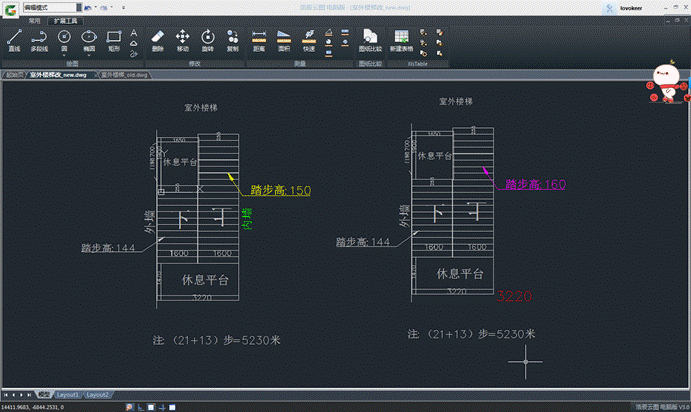
步驟二:點擊界面左上方【浩辰CAD看圖王電腦版】logo,在出來的下拉對話框中選擇【圖片輸出】。

步驟三:框選需要輸出圖片的范圍,調出【輸出圖片】對話框,在這里修改【輸出格式】為PNG格式即可。

將CAD圖紙轉換成png格式的圖片,方便查看,不能修改,這是有些朋友需要的,有沒有簡單方便的操作可以快速將CAD圖紙轉換成PNG格式的圖片呢?答案是肯定的:有,必須有!從上文的介紹中,我們就可以清楚的看到,用【浩辰CAD看圖王電腦版】就這簡簡單單的三個步驟就可以實現將CAD圖紙輸出成PNG圖片格式,還可以進行圖片精度以及圖片顏色的設置。

2019-07-12

2019-07-12

2019-05-22

2019-05-14
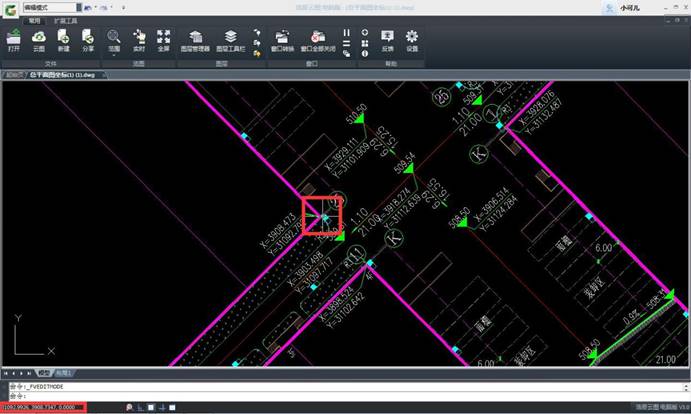
2019-05-10
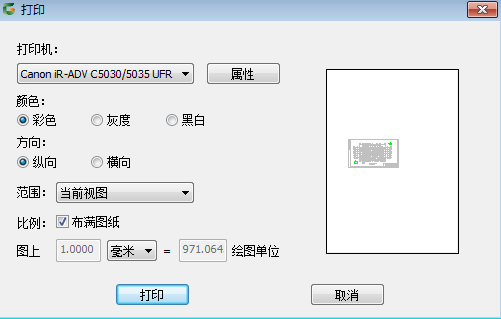
2019-05-10
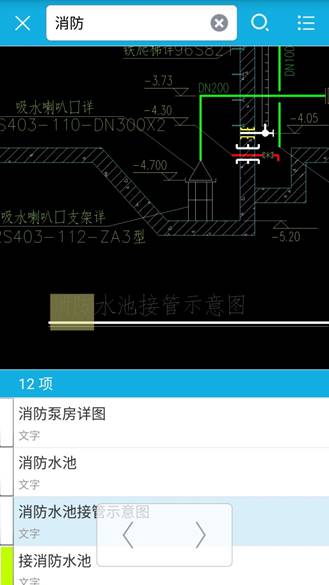
2019-05-14

2023-11-09

2023-11-09

2023-11-09

2023-11-09

2023-11-08
